2025-07-30 12:37:02来源:sxtmmc 编辑:佚名
笔记本电脑在使用过程中偶尔会出现一些让人头疼的问题,比如黑屏但鼠标还能正常移动。遇到这种情况,很多用户会感到不知所措。别担心,下面就为大家分享一些有效的解决方法。
检查电源与连接
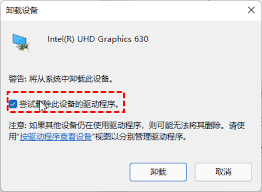
首先,要确保笔记本电脑的电源连接正常。查看电源适配器是否插好,电源指示灯是否亮起。如果指示灯不亮,可以尝试更换插座或者使用其他已知正常的电源适配器。有时候电源问题会导致黑屏现象,排除电源故障是解决问题的第一步。
同时,检查笔记本电脑与外接设备的连接。如果你连接了投影仪、显示器等外接设备,可能是连接不当导致黑屏。尝试拔掉外接设备,只使用笔记本电脑自身的屏幕,看是否能正常显示。
重启电脑
简单直接的方法就是重启笔记本电脑。按住电源键数秒,直到电脑完全关闭,然后再按下电源键重新启动。重启过程中,系统会重新加载硬件驱动和相关程序,有可能解决黑屏问题。
进入安全模式
如果重启后仍然黑屏,可以尝试进入安全模式。在开机过程中,不断按下对应的按键(常见的是f8键,不同品牌电脑可能有所不同),进入系统选择界面后,选择“安全模式”。安全模式下,系统只加载最基本的驱动程序,有助于排查是否是某个软件或驱动导致的黑屏问题。如果在安全模式下能正常显示,那么可以通过卸载最近安装的软件或更新驱动程序来解决问题。
检查显卡驱动
显卡驱动出现问题也可能导致黑屏。在安全模式下,可以通过设备管理器来更新或回滚显卡驱动。右键点击“此电脑”,选择“管理”,在“设备管理器”中找到“显示适配器”,展开后右键点击显卡驱动,选择“更新驱动程序”或“回滚驱动程序”选项,按照提示操作即可。
硬件排查
如果上述方法都没有解决问题,那么可能存在硬件故障。比如内存条松动、显卡故障等。这时候建议将笔记本电脑送到专业的维修店,让技术人员进行全面的硬件检测和维修。
笔记本电脑黑屏鼠标能动虽然会让人着急,但只要按照上述方法逐步排查,通常都能找到解决问题的办法。希望大家遇到类似问题时能够轻松应对,让电脑恢复正常使用。